win11添加显示桌面按钮 Win11显示桌面按钮怎么设置
更新时间:2025-01-15 15:45:08作者:xtyang
Win11添加显示桌面按钮是一项非常实用的功能,它可以让用户更快速地切换到桌面模式,提升工作效率,想要设置Win11显示桌面按钮,只需按住桌面任务栏上的空白区域,然后选择工具栏中的新建工具栏,在地址栏中输入%appdata%\Microsoft\Internet Explorer\Quick Launch,点击确定即可。这样就可以在任务栏上看到一个显示桌面的按钮了,方便快捷地切换到桌面模式。
win11添加显示桌面按钮1、鼠标右键单击任务栏空白处,点击【任务栏设置】。
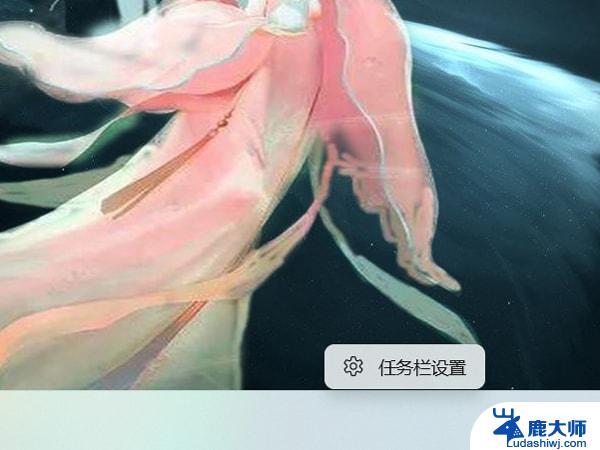
2、点击【任务栏行为】。
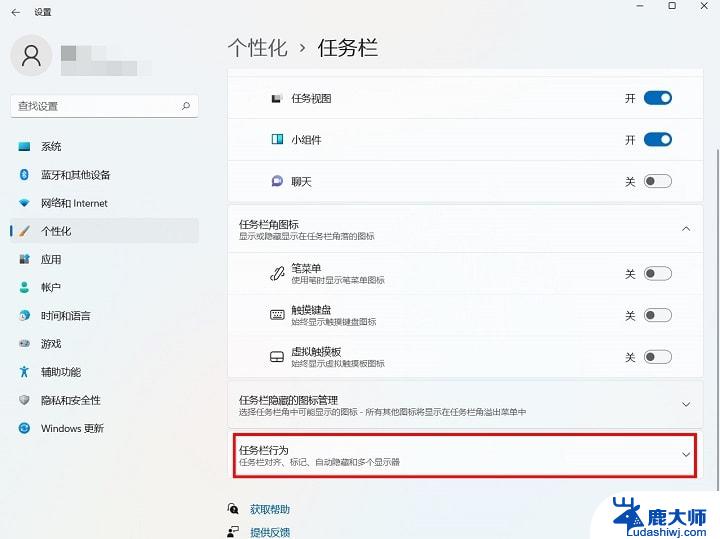
3、勾选【选择任务栏的远角以显示桌面】即可;
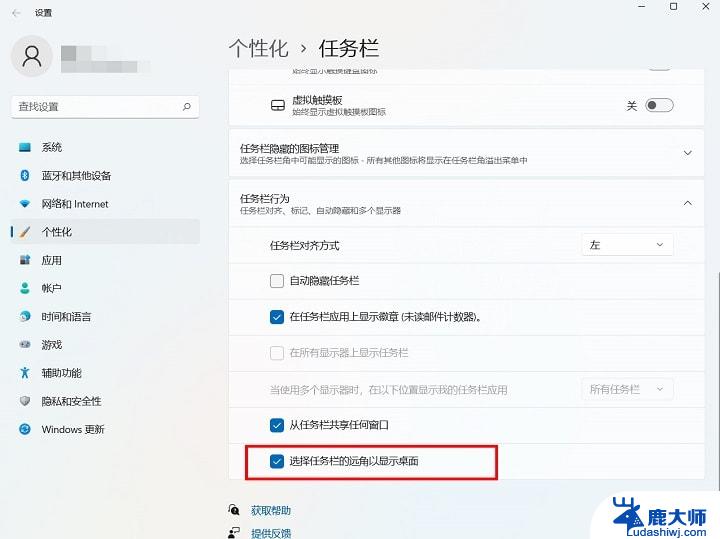
4、这样每次返回桌面时,只需要点击任务栏右下角。就可以快速返回桌面了。
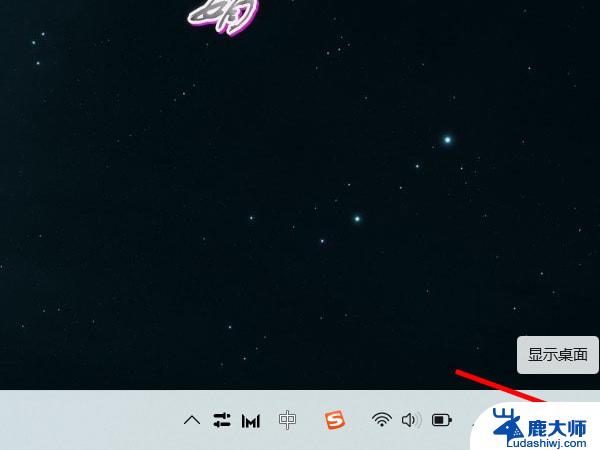
以上就是win11添加显示桌面按钮的全部内容,碰到同样情况的朋友们赶紧参照小编的方法来处理吧,希望能够对大家有所帮助。
win11添加显示桌面按钮 Win11显示桌面按钮怎么设置相关教程
- win11然后在桌面显示此电脑 win11桌面显示此电脑设置方法
- win11怎么把显示桌面图标 win11桌面图标显示方法
- win11怎么设置桌面回收图标 Win11怎么在桌面显示回收站图标
- win11设置桌面倒数日 桌面如何显示倒数日365Days小组件
- win11任务栏按钮 从不合并 win11任务栏怎么设置不合并
- win11桌面添加时间和日期 Win11怎么设置自动更新日期和时间
- win11在桌面显示文件夹 Win11怎么快速访问常用文件夹
- win11便签如何钉在桌面 电脑上设置便签显示步骤
- win11日程显示在桌面上 Win11日历日程功能不见了怎么找回
- win11加域改桌面背景 电脑桌面背景怎么设置为动态
- win11怎么看硬盘信息 电脑硬盘具体位置
- win11删除登录账户密码 Windows11删除账户密码步骤
- 锁屏壁纸怎么设置win11 Windows11锁屏壁纸设置步骤
- 关闭win11f12快捷键 笔记本功能键怎么禁用
- win11如何设置星期日为一周开始 记事本日记设置星期日为一周的开始日期
- win11笔记本退出账户登录 win11如何退出Windows账户
win11系统教程推荐
- 1 windows11怎么设密码 Win11电脑怎么添加开机密码
- 2 win11新固态硬盘设置 加固态硬盘后如何进行密码保护设置
- 3 win11开机登录前切换账户 Win11系统如何切换用户快捷键
- 4 win11设置巴西的时区 Win11怎么设置时区
- 5 win11如何添加打印机到电脑 电脑如何连接打印机
- 6 diskgenius在win11闪退问 Win11照片程序闪退怎么办
- 7 win11升级后登录微软账号显示出错 Win11系统登录Microsoft账户失败怎么办
- 8 win11发现共享文件夹 Win11 24H2共享文档NAS无法进入怎么解决
- 9 win11defender点击找不到 Win11 24H2家庭版升级专业版后无法使用Defender for Endpoint怎么办
- 10 win11右键菜单怎么直接更多选择 Win11右键菜单默认显示更多选项如何设置